Similar presentations:
Инструкция по регистрации продаж
1. Инструкция по регистрации продаж в MCS 2.0
MCS 2.0Market Communication System
Инструкция по регистрации продаж в
MCS 2.0
SERC 2020
2. Вся информация, документы и изображения, представленные в этом материале, защищены авторским правом и являются собственностью
ПредназначениеCopyright (c) 2007-2020 Samsung Electronics Co., Ltd.
Вся информация, документы и изображения, представленные в этом материале, защищены
авторским правом и являются собственностью компании Samsung Electronics. Этот материал
может содержать коммерческую тайну или привилегированную и конфиденциальную
информацию. Любое несанкционированное разглашение, распространение, копирование и
использование информации, содержащейся в данном материале, строго запрещено.
Ограничения
Документ содержит информацию о детальном процессе и функциях системы MCS и строго
ограничен для использования лицами, продающими продукцию Samsung в магазине. В
особенности, безопасность ID и пароля, предоставленных компанией Samsung Electronics,
должна быть обеспечена в любом случае.
3.
Схема предоставления данных по серийнымномерам и IMEI через сайт MCS
1. Продавец сканирует серийный
номер/IMEI и заносит в учетную
систему
2. Ответственное лицо
заполняет Excel файл
установленного формата
3. Ответственное лицо
регистрирует продажи с помощью
Excel файла на сайте MCS
4. У конечного
потребителя на
устройство
активируется
электронная
гарантия
4. Примеры отображения серийных номеров и IMEI на устройствах
Если на коробке указаны 2 IMEI, при регистрации продаж нужно указывать первыйЕсли на коробке одновременно есть и IMEI-номер, и S/N, то сканировать нужно IMEI
Перед серийным
номером имеется текст
«S/N»
Не стоит путать серийный номер
с EAN-номером – он всегда 13ти
значный и состоит только из
цифр, начинается с 8
5. Особенности сканирования серийных номеров и IMEI
Продуктовая группаТип номера
Кол-во символов
Состоит из
Мобильные телефоны
IMEI
15
Только цифры, начинается на 35
Планшеты с GSM модулем
IMEI
15
Только цифры, начинается на 35/86
Планшеты без GSM модуля,
носимые устройства
S/N
11
Буквы и цифры, начинается на R
Остальные продукты
S/N
14/15
Буквы и цифры
6. Перед началом работы необходимо проверить, что сайт добавлен в настройки совместимости (параметры просмотра в режиме
Настройки совместимостиПеред началом работы необходимо проверить, что сайт добавлен в
настройки совместимости (параметры просмотра в режиме
совместимости)
Зайти в Internet Explorer;
Перейти в настройки браузера (справа вверху нужно будет нажать на колесико);
Найти «параметры просмотра в режиме совместимости»;
В появившемся окне в строке первой строке вставить https://www.mcs-cis.net/, нажать кнопку
«Добавить»;
Сайт должен появиться в окне ниже;
Нажать кнопку «Закрыть» и перезагрузить страницу.
7.
Настройки совместимости1
2
3
Нажать
«Close»
8. Далее представлены способы регистрации серийных номеров и IMEI под разными типами логинов: под логином магазина – когда
Сканирование и внесение данных в системуДалее представлены способы регистрации серийных номеров и IMEI под разными
типами логинов:
под логином магазина – когда необходимо зарегистрировать продажи,
реализованные через конкретный магазин
под логином партнера – когда данные по продажам регистрируются по всем
магазинам (действия по регистрации продаж описываются, начиная со слайда 22)
9.
Сканирование и внесение данных в системуИспользование системы MCS
под логином магазина
(формат C00XXXXXXX, SXSXXXXXXX или FXSXXXXXXX)
*** Под логином магазина можно регистрировать только розничные продажи.
Оптовые продажи регистрируются в MCS только под логином партнера.
10. Путь: Retail Management -> SELL OUT [IMEI/SN] -> Sales Single Ch.
Регистрация продаж через кнопку «Добавить»Путь:
Retail Management -> SELL OUT [IMEI/SN] -> Sales Single Ch.
Нажать кнопку «Добавить». Появится окно, где необходимо будет внести серийный номер, выбрать
дату продажи (нажмите на календарь в появившемся окне и нажмите на нужное число), внести имя
конечного потребителя и его номер телефонам;
Нажать кнопку «Добавить», после чего появится строчка со всеми заполненными полями.
Нажать кнопку «Scan»;
Перед пользователем появится результат загрузки данных. В случае успешной регистрации данных,
система вернет ответ «Success».
11.
Регистрация продаж через кнопку «Добавить»3
2
Выбрать дату продажи
Кликнуть мышкой на ячейку
и считать IMEI/SN
1
Нажать на кнопку «Добавить»
4
Ввести номер
телефона клиента
(крайне желатально
заполнять)
12.
Регистрация продаж через кнопку «Добавить»6
Необходимо проверить результаты:
Success – зарегистрированные записи
[Код ошибки] – незарегистрированные записи
5
Нажать «Scan»
13. Данные по продажам можно регистрировать с помощью excel-файла
Заполнение шаблона для регистрациипродаж с помощью Excel-файла
Данные по продажам можно регистрировать с помощью excelфайла
Нужно нажать на кнопку «(Продажи) Шаблон»;
Внизу листа появится строка с опцией открыть файл, необходимо нажать на кнопку «Открыть».
Заполнить файл соответствующей информацией и сохранить его на компьютере;
На сайте MCS нажать на кнопку «Browse», выбрать файл, ввести название листа и нажать кнопку
«Выгрузить»;
Перед пользователем появится список серийных номеров, нажать кнопку «Scan»;
Перед пользователем появится результат загрузки данных. В случае успешной регистрации данных,
система вернет ответ «Success».
14.
Регистрация продаж с помощью Excel-файлаСкачать шаблон
2
Заполнить шаблон необходимой
информацией
1
15.
Заполнение шаблона для регистрациипродаж с помощью Excel-файла
No. – порядковый номер строки;
IMEI CODE/SERIAL NO – IMEI/Серийный номер товара;
End User Name - ФИО покупателя при розничной продаже/название компании при оптовой
продаже; количество символов должно быть не более 50 (не обязательно к заполнению);
End user Phone No. – Номер телефона клиента; количество знаков должно быть не более 50 (не
обязательно к заполнению, но желательно);
Price – можно не заполнять.
16.
Заполнение шаблона для регистрациипродаж с помощью Excel-файла
Номер
строки
IMEI / SN
товара
ФИО клиента /
название
компании при
оптовой продаже
Номер
телефона
клиента
17.
Регистрация продаж с помощью Excel-файла5
Нажать «Upload» - данные
из файла подгрузятся на
сайт MCS
3
Нажать кнопку
«Browse» и
выбрать сохраненный
файл с данными
4
По умолчанию имя листа
«Sheet1». При изменении имени
указать корректный
18.
Результаты регистрации продаж7
Необходимо проверить результаты:
Success – зарегистрированные записи
[Код ошибки] – незарегистрированные записи
6
Нажать «Scan»
19.
Результаты регистрации продажЕсли система возвращает ответ отличный от «Success», необходимо смотреть ошибки и по
возможности исправлять их.
Значения наиболее встречаемых ошибок приведены на слайдах 30-32.
20. Если необходимо осуществить регистрацию продаж еще раз, но на сайте остались строчки с информацией по ошибкам, нажмите кнопку
Повторная попытка регистрации продажЕсли необходимо осуществить регистрацию продаж еще раз, но на сайте остались строчки с
информацией по ошибкам, нажмите кнопку «Очистить все».
Перед пользователем появится окно, где будет необходимо подтвердить действие. Нужно нажать на
кнопку «Yes».
Записи с ошибками должны будут исчезнуть, после чего можно вновь пытаться зарегистрировать
данные по продажам.
21.
МатериалыИнструкция для просмотра загруженных данных
Шаблон для регистрации данных
22.
Сканирование и внесение данных в системуИспользование системы MCS
под логином партнера
(формат 10ХХХХХ или FXRXXXXXXX)
*** Под логином партнера можно регистрировать как розничные, так и оптовые продажи
23. Путь: Retail Management -> SELL OUT [IMEI/SN] -> Sales Multi Ch.
Регистрация продаж с помощью Excel-файлаПуть:
Retail Management -> SELL OUT [IMEI/SN] -> Sales Multi Ch.
Прежде всего, необходимо скачать шаблон. Для этого нужно нажать на кнопку «(Продажи)
Шаблон»;
Внизу листа появится строка с опцией открыть файл, нужно нажать на кнопку «Открыть».
Актуальный шаблон можно также найти на слайде «Материалы» (слайд 36);
Заполнить файл соответствующей информацией и сохранить его на компьютере;
На сайте MCS нажать на кнопку «Browse», выбрать файл, ввести название листа и нажать на
кнопку «Выгрузить»;
Перед пользователем появится список серийных номеров, нажать кнопку «Scan»;
Перед пользователем появится результат загрузки данных. В случае успешной регистрации
данных, система вернет ответ «Success».
24.
Заполнение шаблона для регистрациипродаж с помощью Excel-файла
No. – порядковый номер строки;
SALES DATE – дата продажи формата «ГГГГММДД» (например, для даты продажт 17.03.2020 20200317);
FROM CHANNEL CODE – код магазина, с которого была произведена продажа (если розничная
продажа, указать код магазина в MCS С0********; если оптовая продажа, указать код партнера в
MCS 10*****); количество знаков должно быть не более 10;
TO CHANNEL CODE – кому был продан товар: 1) розничная продажа – в столбце должно быть
значение «EU» – End User; 2) оптовая продажа - если продажа совершена авторизованному
партнеру Samsung, указать код данного партнера в MCS; если продажа совершена неизвестному
каналу, то в столбце должно быть значение «0». Количество знаков в данном поле должно быть не
более 10;
IMEI CODE/SERIAL NO – IMEI/Серийный номер товара.
25. Поля, которые можно не заполнять
Заполнение шаблона для регистрациипродаж с помощью Excel-файла
Поля, которые можно не заполнять
PROMOTER ID;
End User Name - ФИО покупателя при розничной продаже/название компании при оптовой продаже;
количество символов должно быть не более 50 (рекомендуется к заполнению);
End user Phone No. – Номер телефона клиента; количество знаков должно быть не более 50
(рекомендуется к заполнению);
Price
26.
Внесение данных в шаблонНе заполнять
Номер
строки
Дата продажи
формата
«ГГГГММДД»
Код магазина, с которого
была произведена
продажа:
1) Если розничная
продажа – указать
код вашего
магазина в MCS
2) Если оптовая
продажа указать Ваш
партнерский код в
MCS
IMEI / SN
товара
ФИО клиента /
название
компании при
оптовой продаже
Кому был продан товар:
1) Розничная продажа – в столбце должно быть значение
“EU” – End User (розничная продажа)
2) Оптовая продажа:
a) Если продажа совершена авторизованному
партнеру Samsung – указать код данного партнера
в MCS (код компании запросить у вашего КАМа)
b) Если продажа совершена неизвестному каналу,
тогда в столбце должно быть значение 0.
Номер
телефона
клиента
27.
Внесение данных в шаблон1) Розничная продажа
A. From channel code – код вашего магазина
B. To channel code - EU
Рекомендуемая периодичность загрузки
данных в систему MCS - 1 раз в день
В соответствии с Правилами MCS, не реже 1
2) Оптовая продажа
раза в неделю
A. From channel code – код вашей компании в MCS
B. To channel code
i. Код партнера в MCS, кому была совершена оптовая продажа
ii. 0 – если оптовая продажа совершена неизвестному каналу
28. Столбец «To Site Code» в загрузочном файле может быть:
Регистрация оптовых и розничных продажСтолбец «To Site Code» в загрузочном файле может
быть:
Значение
Описание
Тип данныx в MCS
Кто может загрузить
EU
End User
Sell-Out
store, partner
1006340
Samsung's Partner Id
Sell-Thru
partner
0
Unknown channel
Sell-Thru
partner
При загрузке оптовых продаж ни в коем случае нельзя ставить значение EU в столбце «To Site Code»,
потому что в последующем у других компаний будут проблемы при регистрации серийных номеров.
Также не забывайте, что при продаже конечному пользователю сразу стартует электронная гарантия.
29.
Результат регистрации продажПри успешной регистрации система возвращает результат «Success» и напротив указывается
количество зарегистрированных в систему продаж.
Если система возвращает ответ отличный от «Success», необходимо смотреть ошибки и по
возможности исправлять их.
Необходимо проверить результаты:
Success – зарегистрированные записи
[Код ошибки] – незарегистрированные записи
30.
Значение ошибок при регистрации продаж[04] Wrong Serial Number – серийный номер введен некорректно (состоит из меньшего или
большего количества символов, содержит лишние символы и знаки «/», «-» и т.п., включает в себя
русские буквы).
[10] Duplicated IMEI on EDI DATA, Only Last one is alive - в файле несколько одинаковых серийных
номеров. Данная ошибка исправляется путем удаления перед загрузкой дубликатов из файла.
[40/44] Already registered IMEI (...) - данная ошибка возникает в случае, если серийный номер уже
есть в системе и загружен либо самим партнером, либо другим партнером.
[60] Invalid IMEI/SN Length - ошибка возникает при сканировании IMEI-номеров в случае, если
данные номера введены неверно (количество символов менее 15, содержит лишние знаки «/», «-»
и т.п.).
[99] Model Not Found - означает, что данный серийный номер отсутствует в общей базе
произведенных товаров компании Самсунг. Это связано с задержкой обновления данных о товарах
с заводов. Как только база данных обновится, серийный номер автоматически попадет в базу MCS.
31. Ошибка [30]
Значение ошибок при регистрации продажОшибка [30]
[30] Invalid "From Channel Code" [Недопустимый Код канала (ОТ), откуда] – код магазина указан
некорректно; магазин закрыт в системе MCS.
[30] Invalid "From Channel Code" [Closed Store] – код магазина, на который загружается продажа,
в системе MCS имеет статус «Закрыт».
Для открытия магазина обратитесь на mcs_support@samsung.com.
32. Ошибка [52]
Значение ошибок при регистрации продажОшибка [52]
[52] Invaild Serial No. – если при загрузке для IMEI-номера вносится тип «CE / IT Serial No.» и для
серийного номера «Mobile IMEI or Accessory Serial No.» соответственно, то система выдает такую
ошибку. Чтобы исправить данную ошибку, необходимо выбрать другую точку и осуществить
регистрацию продаж заново. При регистрации IMEI (содержат только цифры) должна быть
выставлена точка, как указано на скриншоте ниже.
33. Ошибки можно выгрузить в excel-файл
Выгрузка ошибокОшибки можно выгрузить в excel-файл
Нужно нажать на кнопку «Save to Excel». Внизу появится строчка c опцией
«Открыть», нажать.
Откроется файл со всеми ошибками в серийных номерах.
34.
Выгрузка ошибок2
Нажать на кнопку
«Save to Excel».
При возникновении
вопросов по ошибкам,
обращаться на почту
mcs_support@samsung.com.
Нажать «Close»
1
35.
Повторная регистрация продажЕсли необходимо осуществить регистрацию продаж еще раз, но на сайте остались строчки с
информацией по ошибкам, нужно нажать на кнопку «Clear all».
Перед пользователем появится окно, где будет необходимо подтвердить действие. Нужно нажать
на кнопку «Yes».
Записи с ошибками должны будут исчезнуть, после чего можно вновь пытаться зарегистрировать
данные по продажам.
36.
МатериалыИнструкция для просмотра загруженных данных
Шаблон для регистрации данных
37. Автоматическая загрузка данных по серийным номерам и IMEI
38.
Схема предоставления данных по серийнымномерам и IMEI через s.bot@samsung.com
1.Продавец сканирует серийный
номер/IMEI и заносит в учетную
систему,
указывая
контактные
данные покупателя
2.Формируется отчет о продажах
и отправляется в Самсунг на почту
s.bot@samsung.com
3.Продажа
автоматически
регистрируется
в
системе Самсунг, и
на
устройство
активируется
электронная
гарантия
39. Необходимо написать программу, которая выполняет следующее: формирует файлы формата «.txt» по правилам, описанным в файле:
Условие отправки данныхНеобходимо написать программу, которая выполняет
следующее:
формирует файлы формата «.txt» по правилам,
описанным в файле:
40. Список атрибутов
Название поляТип данных
Стартовый
символ
Конечный
символ
Длина
Company Code
CHAR
1
4
Doc Date
DATS
5
Sales Date
DATS
Partner Code
Кол-во знаков
после
разделителя
Samsung Indirect Customer (Regional Retailers)
Обязательное
Что вводить
Пример
4
Y
C941 (код Самсунга в России, С - латинская )
C941
12
8
Y
Дата формирования документа (формат YYYYMMDD)
20190818
13
20
8
Y
Дата продажи/возврата (формат YYYYMMDD)
20190817
CHAR
21
40
20
Y
Код магазина в системе MCS ( латинскими буквами)
например, C000145583
Partner Name
CHAR
41
70
30
Partner Code Type
CHAR
71
72
2
Y
EX
EX
Location Code
CHAR
73
92
20
Y
Код магазина в системе MCS
например, C000145583
Location Type
To Partner Code
SKU
EAN/UPC
Partner Model Code
CHAR
CHAR
CHAR
CHAR
CHAR
93
95
145
165
185
94
144
164
184
204
2
50
20
20
20
Y
Y
ST
EU
Код модели Самсунга
Код EAN/UPC
код товара в системе партнера
ST
EU
Название магазина в системе MCS
Для мобильных телефонов 15 цифр IMEI номера
IMEI or S/N
CHAR
205
224
20
Y
QTY
Unit Price
End User Phone No
DECI
DECI
CHAR
225
235
245
234
244
264
10
10
20
End User Name
CHAR
265
294
30
Имя конечного покупателя (латинскими буквами)
Inventory
CHAR
295
324
30
Зарезервированные поля (заполнять пробелами обязательно)
ETC2
CHAR
325
354
30
Зарезервированные поля (заполнять пробелами обязательно)
ETC3
CHAR
355
384
30
Зарезервированные поля (заполнять пробелами обязательно)
ITMFLG
CHAR
385
385
1
2
2
Y
Y
Для других продуктов длина серийного номера может
варьироватсья (10/11, 14/15)
Количество (нужно ставить 1.00 для продаж; -1.00 для возвратов)
Цена
Номер телефона покупателя
Z (символ конца строки)
например,
358048046999980
например,
40654DAB600021
1.00 или -1.00
например, 49.99
Ivanov Pavel Igorevich
Z
41. Обязательные поля
Обязательные для заполнения поляотмечены буквой Y
(либо M в английской версии
вкладки)
Если необязательные поля не
заполняются,
то на их месте ставятся пробелы
42. Основные требования к файлу
Файл должен заполняться построчно. Длина каждой строки должна составлять 385символов
Разделителем строки должен быть [LF:0x0a]
Пустые строки не допускаются
Наименование файла должно содержать:
[Название схемы]_[Название партнера]_дата и время выгрузки.txt
※ [Название схемы]_ не должно меняться
Пример: SECMCS01_Company Name_202003103100.txt
Пример файла:
(открыть двойным кликом)
43. Основные требования к письму
Тема письма обязательно должна выглядеть таким образом:«[EDI_SELL_OUT] Название компании и дата отправки в формате ГГГГММДД»
Квадратные скобки «[», «]» – обязательны! Пример письма:
Файл должен быть сохранен в формате «.txt».
Тело письма должно содержать текст. Пустые письма могут быть пропущены и не
обработаны.
44.
КонтактыNo
1.
2.
3.
Вопросы
Смена пароля
Регистрация партнеров и магазинов
Добавление/изменение юридических лиц
Предоставление информационных писем о связи юр. Лиц
Загрузка данных в систему
Вопросы по работе системы
Автоматизация загрузки данных
Исправление ошибок после загрузки данных
Аналитика загруженных данных по продажам
Расчет и статус стимулирующих выплат
Имя
MCS_Support
mcs_support@samsung.com
MCS_Support
mcs_support@samsung.com
Control-Rus
control-rus@samsung.com




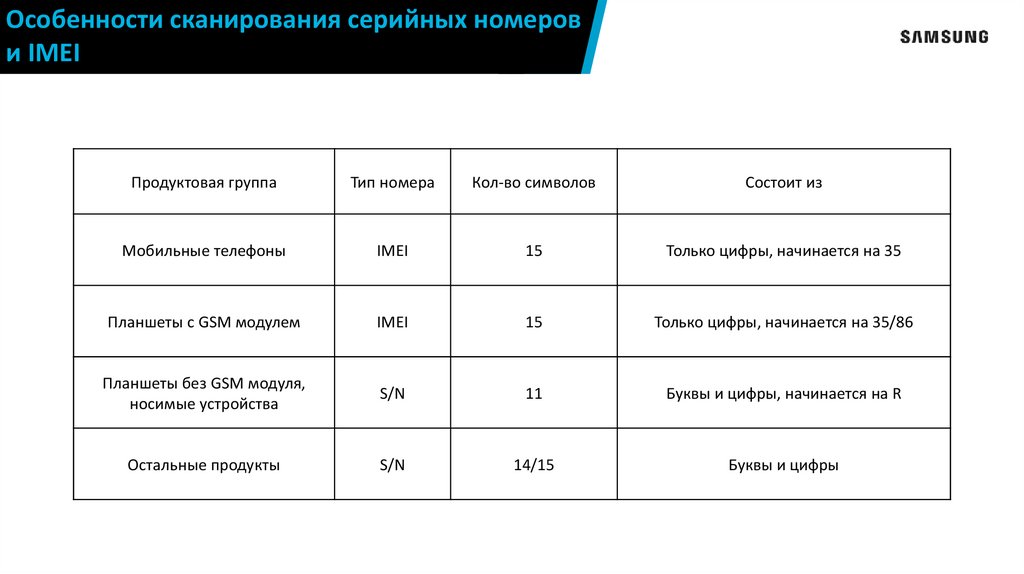
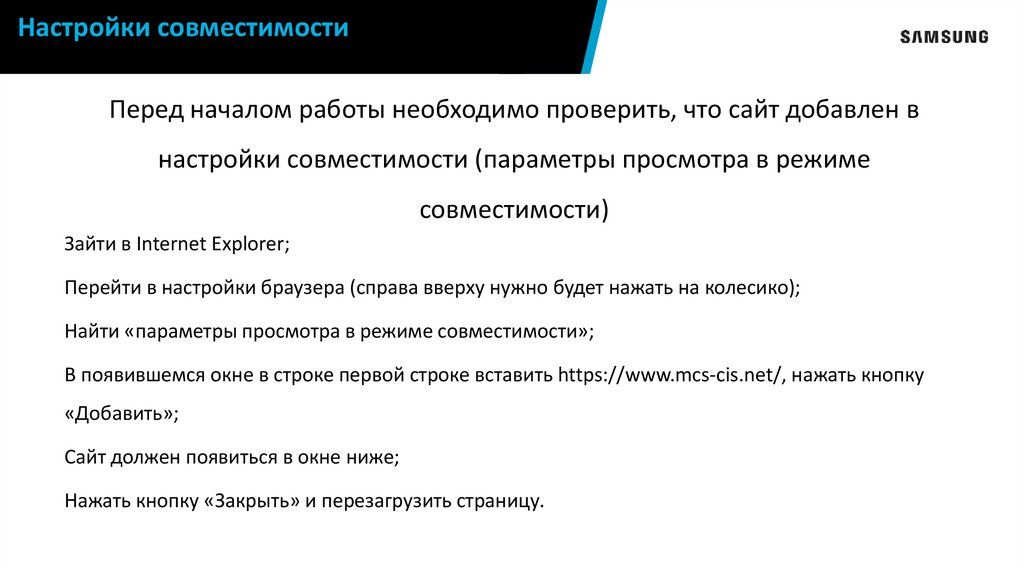



![Путь: Retail Management -> SELL OUT [IMEI/SN] -> Sales Single Ch. Путь: Retail Management -> SELL OUT [IMEI/SN] -> Sales Single Ch.](https://cf2.ppt-online.org/files2/slide/a/ACLv7M5KotHr3hIczlGun8POakFWqbT9fRsyBe/slide-9.jpg)

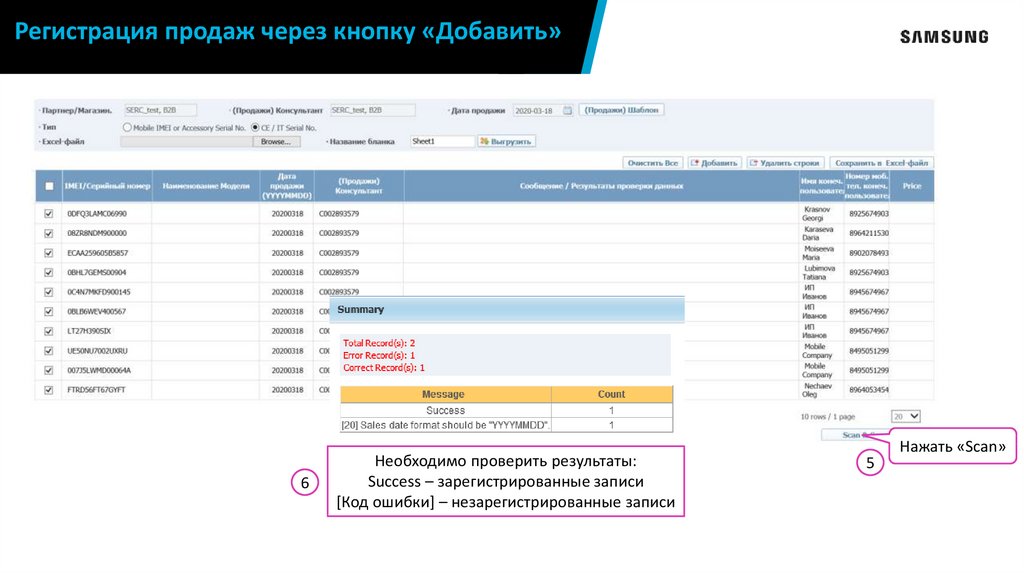



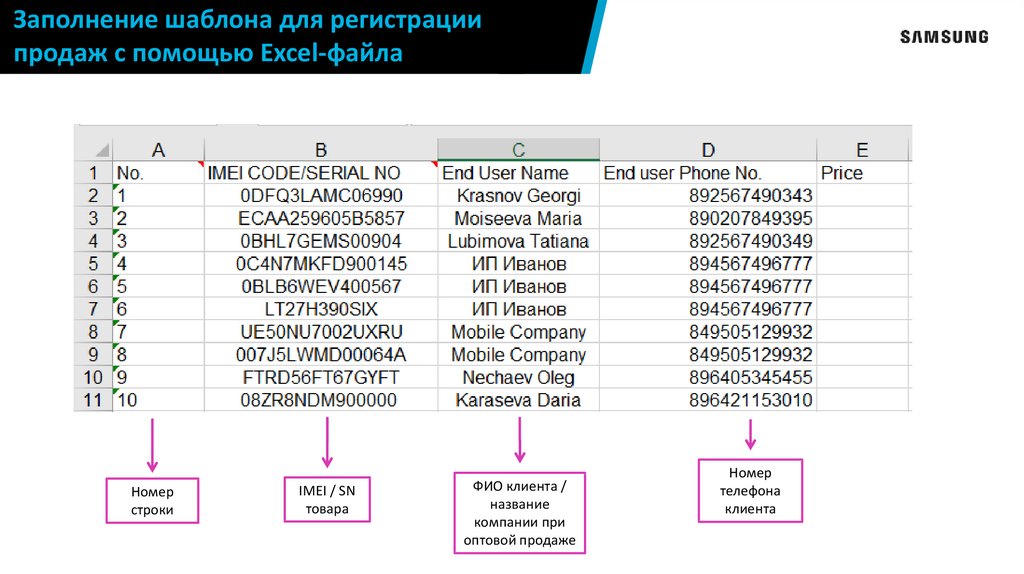
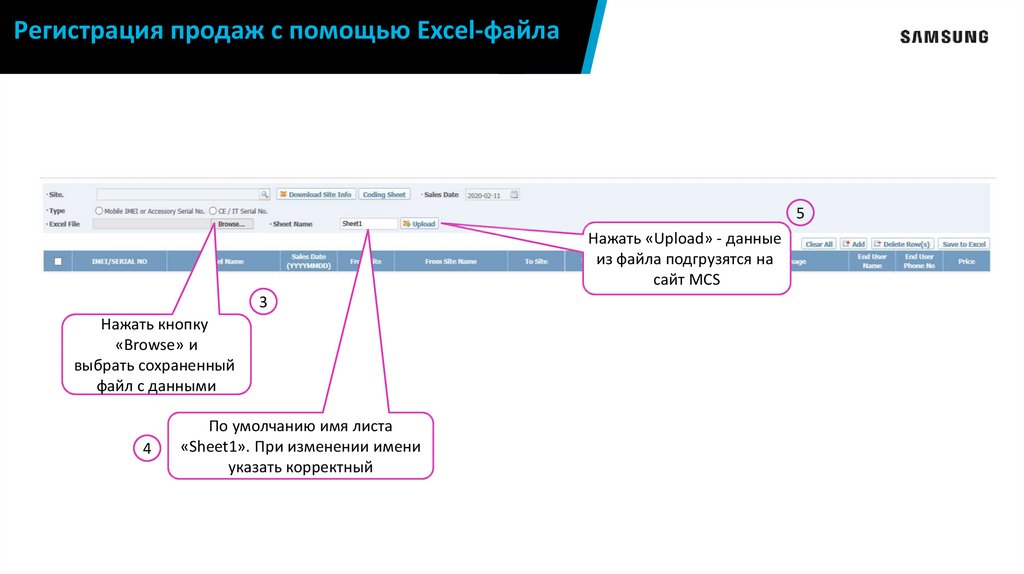

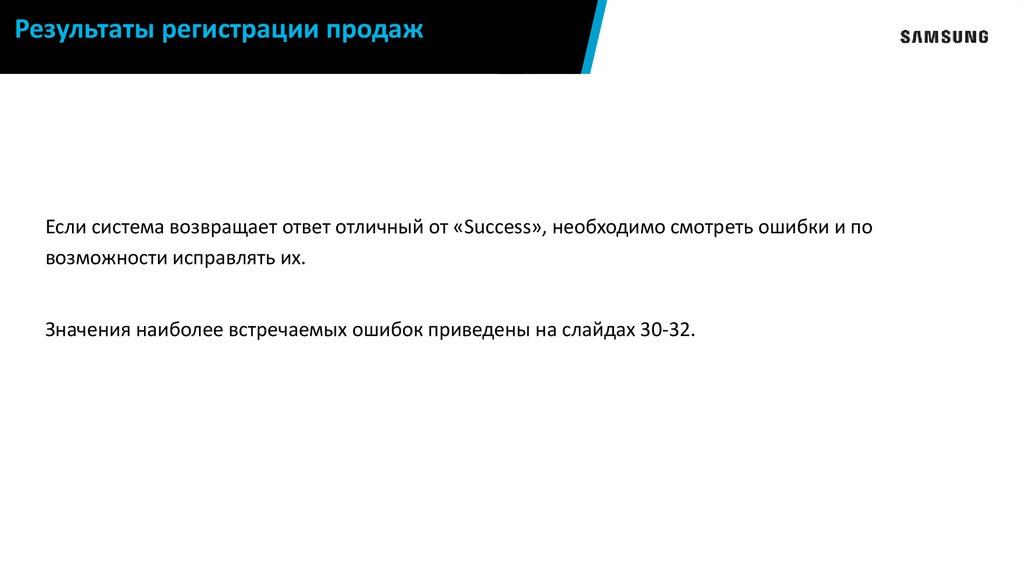
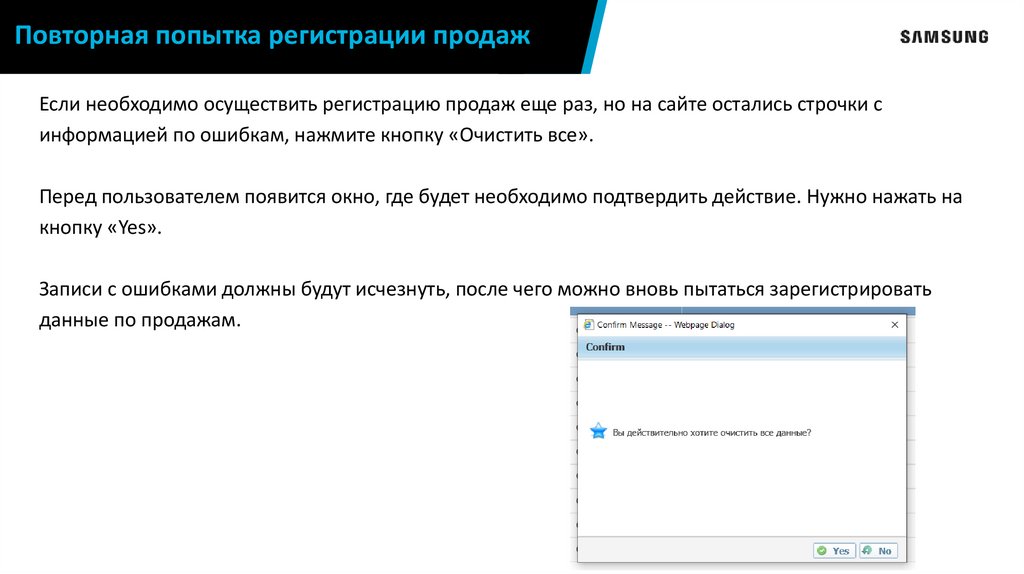


![Путь: Retail Management -> SELL OUT [IMEI/SN] -> Sales Multi Ch. Путь: Retail Management -> SELL OUT [IMEI/SN] -> Sales Multi Ch.](https://cf2.ppt-online.org/files2/slide/a/ACLv7M5KotHr3hIczlGun8POakFWqbT9fRsyBe/slide-22.jpg)
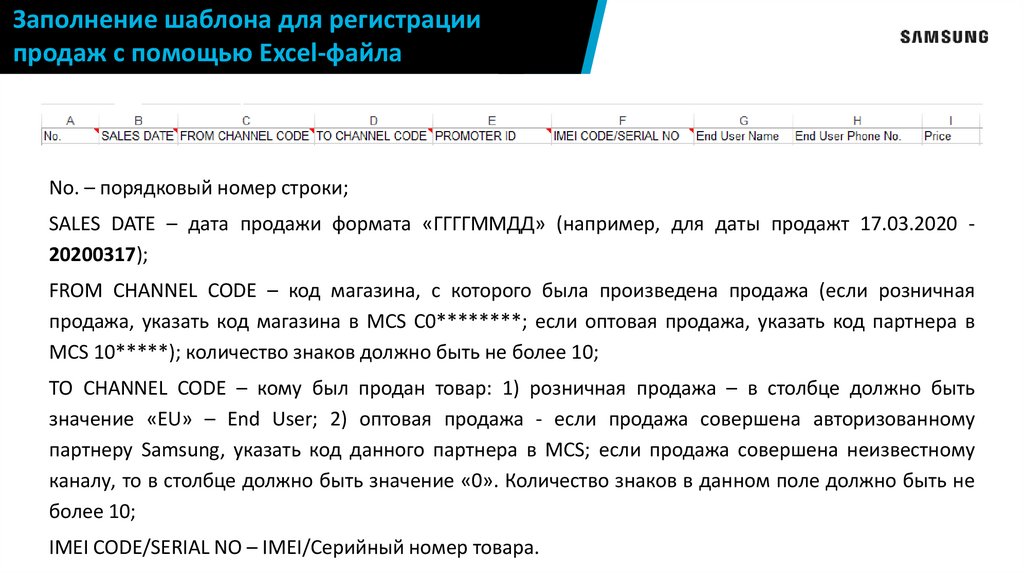

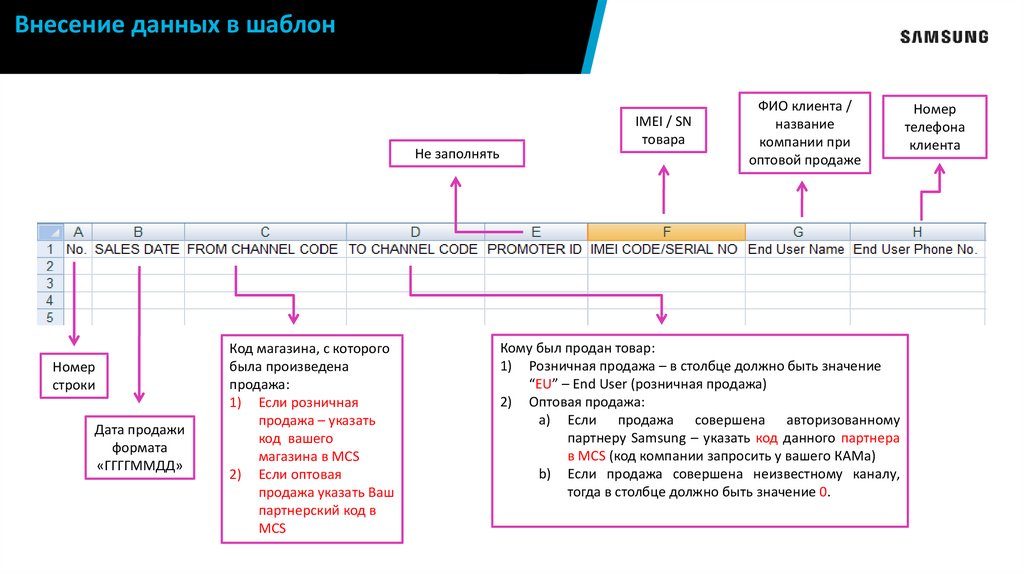

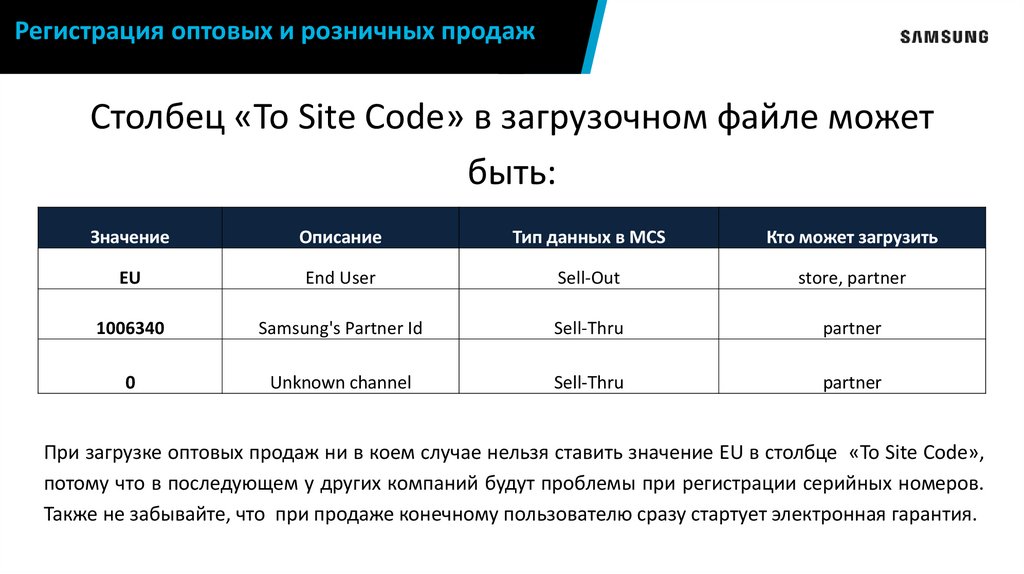

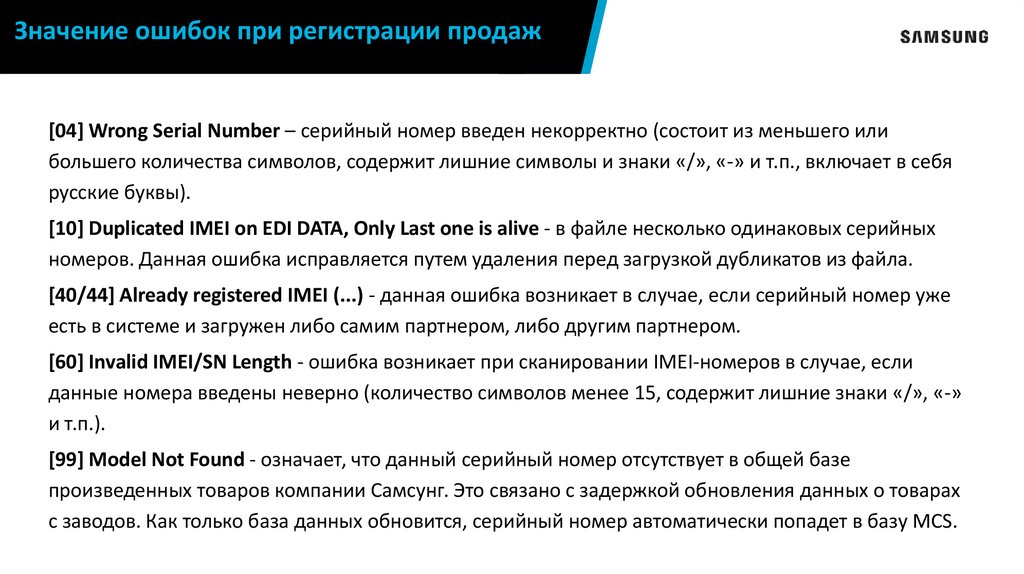
![Ошибка [30] Ошибка [30]](https://cf2.ppt-online.org/files2/slide/a/ACLv7M5KotHr3hIczlGun8POakFWqbT9fRsyBe/slide-30.jpg)
![Ошибка [52] Ошибка [52]](https://cf2.ppt-online.org/files2/slide/a/ACLv7M5KotHr3hIczlGun8POakFWqbT9fRsyBe/slide-31.jpg)

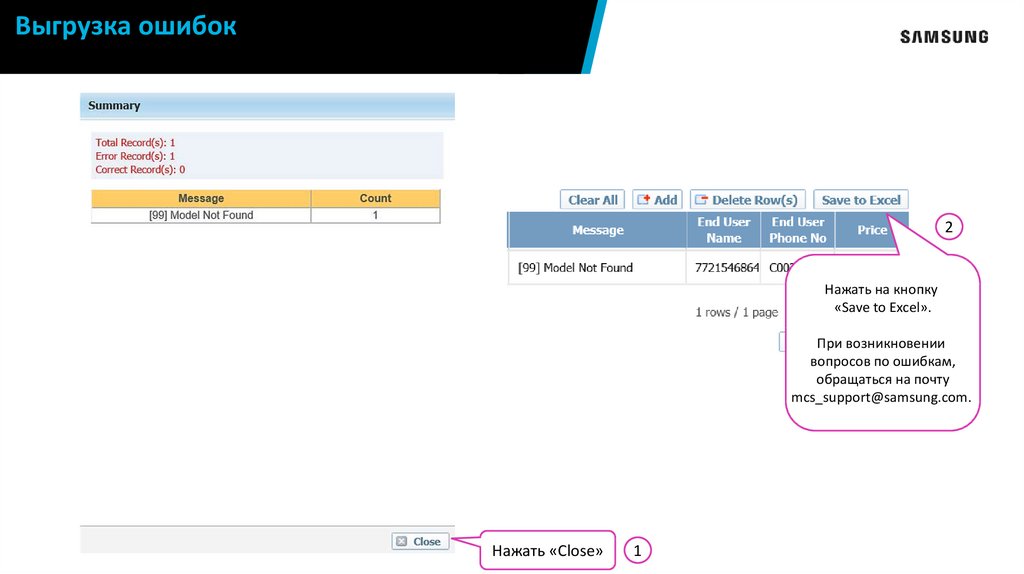
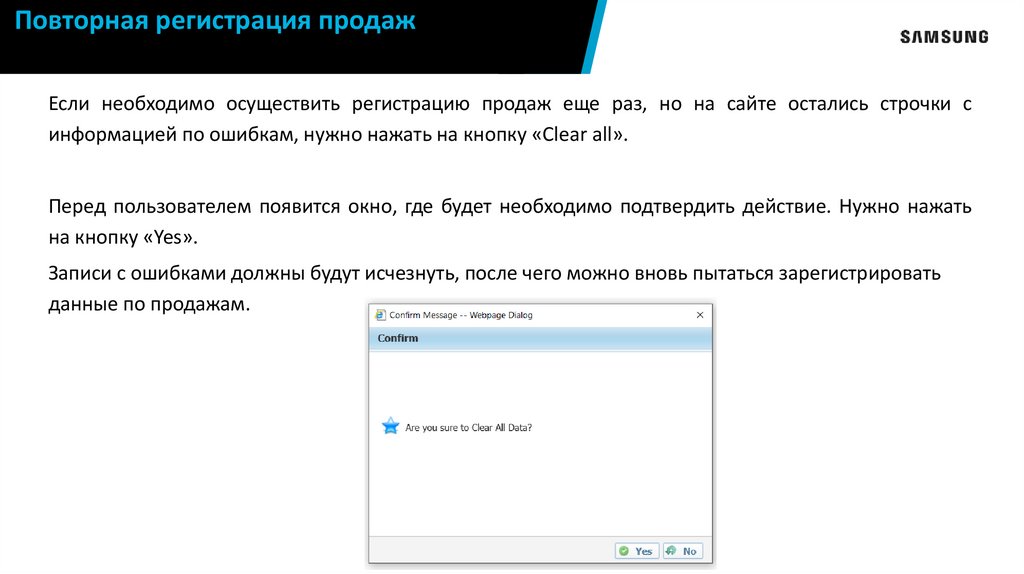




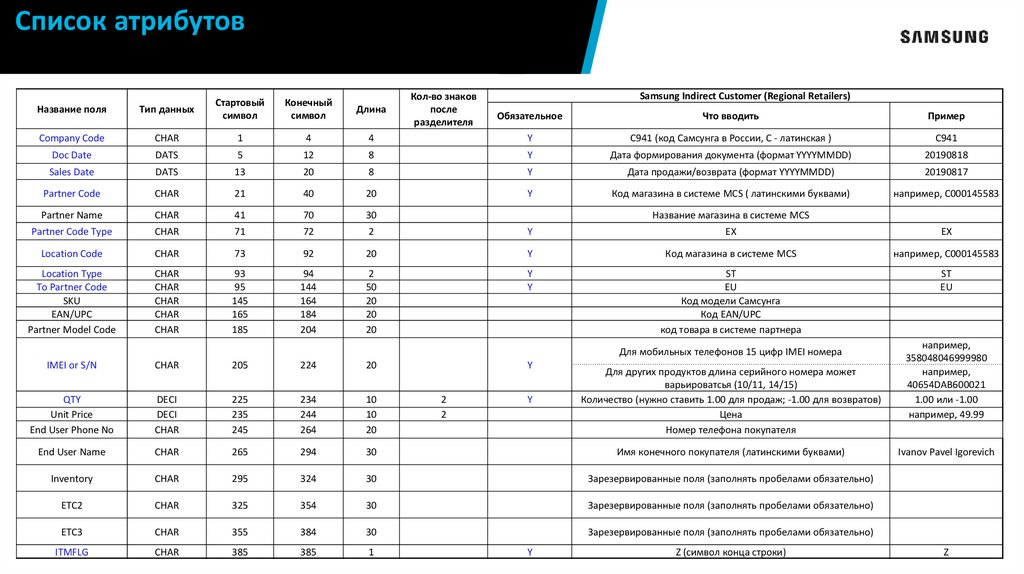




 marketing
marketing








